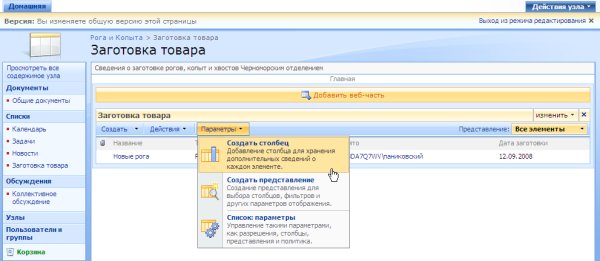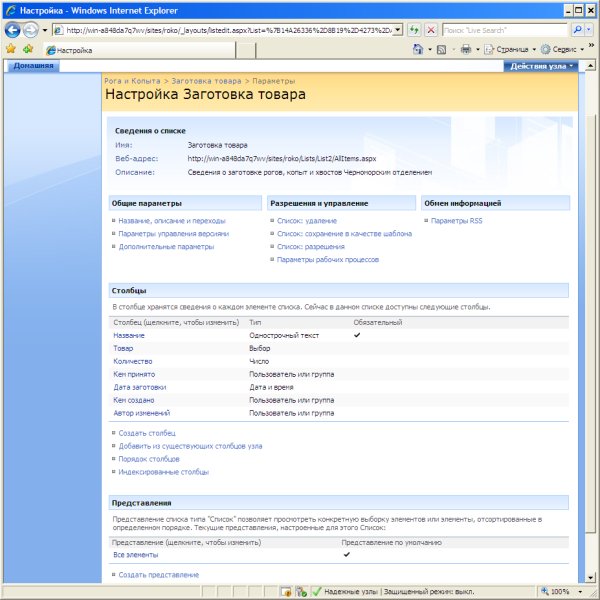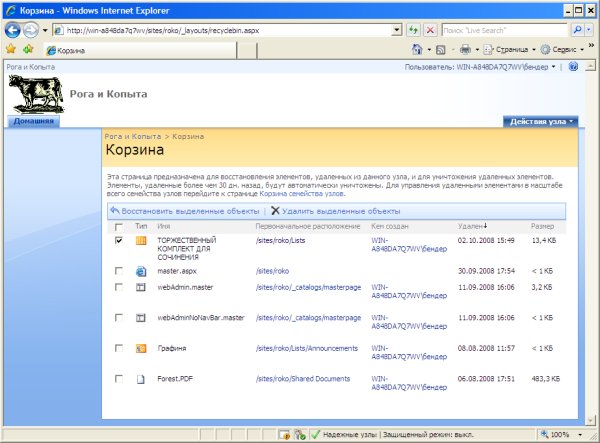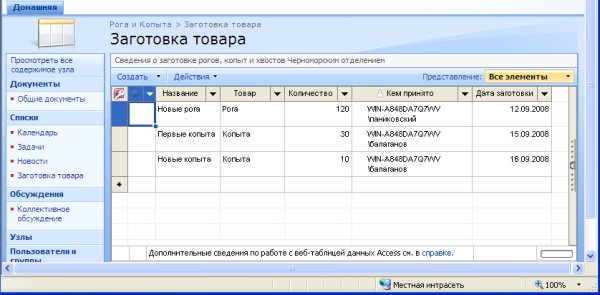Списки, библиотеки, обсуждения
Редактирование списков
Редактирование макета уже созданного списка (неважно, какого типа – настраиваемого или любого другого) осуществляется следующим образом.
- Откройте страницу со списком.
- Нажмите кнопку вызова меню Параметры и введите команду Создать столбец (рис. 4.24).
- Измените макет списка так, как было описано в предыдущем разделе.
Команда Параметры / Список: параметры позволяет открыть веб-страницу с общим перечнем настроек данного списка, предоставляющим Вам всеобъемлющий уровень управления списком (рис. 4.25). Щелкая по соответствующим ссылкам, легко отрегулировать любой из параметров списка и осуществить над ним все разрешенные действия.
В частности, можно вовсе удалить список с веб-узла, выбирая ссылку Удаление списка и подтверждая намерение избавиться от списка. В результате все упоминания о списке на веб-узле пропадают, а сам он перемещается в Корзину (рис. 4.26).
Важная опция редактирования списков и библиотек связана с возможностью их отображения в форме таблицы данных (рис. 4.27). Для перевода списка в этот вид нажмите кнопку Действия на панели инструментов списка и выберите в открывшемся меню команду Изменить в таблице данных. Вернуться в обычный вид легко выбором аналогичной команды в меню Действия